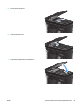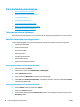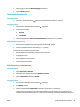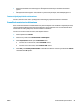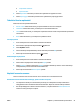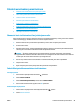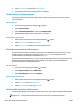HP LaserJet Pro MFP M125-126 M127-128 User Guide
●
Järjestelmän asetukset
●
Paperiasetukset
3. Valitse Paperikoko-vaihtoehto ja kosketa sitten syöttölokeron paperikoon nimeä.
4. Valitse Paperityyppi-vaihtoehto ja kosketa sitten syöttölokeron paperityypin nimeä.
Tekstin tai kuvien optimointi
Valittavissa olevat kopiointilaatuasetukset
●
Autom. valinta: Valitse tämä asetus, jos kopiointilaadulla ei ole suurta merkitystä.
●
Yhdistelmä: Valitse tämä asetus, jos asiakirjassa on sekä tekstiä että kuvia.
●
Teksti: Valitse tämä asetus, jos asiakirjassa on pääasiassa tekstiä. Tämä on kopiointilaadun optimoinnin
oletusasetus.
●
Kuva: Valitse tämä asetus, jos asiakirjassa on pääasiassa kuvia.
LCD-ohjauspaneeli
1. Aseta asiakirja skannerin lasille laitteen osoittimien mukaisesti.
2. Paina laitteen ohjauspaneelin Kopiointivalikko
-painiketta.
3. Valitse Optimoi-valikko.
4. Selaa vaihtoehtoja nuolipainikkeilla ja valitse vaihtoehto painamalla OK-painiketta.
5. Aloita kopiointi valitsemalla Aloita kopiointi
-painike.
Kosketusnäytön ohjauspaneeli
1. Aseta asiakirja skannerin lasille laitteen osoittimien mukaisesti.
2. Valitse laitteen ohjauspaneelin aloitusnäytössä Kopioi-painike.
3. Valitse Asetukset-painike ja selaa sitten Optimoi-painikkeen kohdalle ja valitse se. Selaa vaihtoehtoja
nuolipainikkeilla ja valitse vaihtoehto koskettamalla sitä.
4. Aloita kopiointi valitsemalla Aloita kopiointi -painike.
Kopiointi reunasta reunaan
Laite ei voi tulostaa aivan reunasta reunaan. Sivun reunoilla on 4 mm tulostamaton alue.
Huomioitavia asioita tulostettaessa asiakirjoja, joiden reunukset on rajattu:
●
Jos alkuperäinen asiakirja on tulostuskokoa pienempi, siirrä alkuperäinen asiakirja 4 millimetrin
etäisyydelle skannerin kuvakkeen ilmaisemasta kulmasta. Kopioi tai skannaa asiakirja uudelleen.
●
Kun alkuperäiskappale on halutun tulosteen kokoinen, voit pienentää kuvaa Pienennä/Suurenna-
toiminnon avulla, jotta kopio ei rajaudu.
FIWW Kopiointi- ja skannauslaadun parantaminen 97